
Ojiji nke ndị ozi ugbu a ọ bụghị naanị iji gbanwere ozi ederede na ọdịnaya mgbasa ozi, kamakwa dị ka ngwaọrụ na-enye nkwukọrịta olu mara kemgbe ọtụtụ ndị ọrụ ịntanetị. Na akwụkwọ anyị na-egosi, anyị ga-elele akụkụ niile nke ọrụ Viber iji mee ka oku ekwentị dị iche iche na-arụ ọrụ site na ngwaọrụ ndị na-arụ gam akporo, iOS na Windows.
A na-akpọ n'etiti ndị ọrụ Viber
A na-ejikarị nzukọ a na-enyocha site na usoro Weber na-egosi na nkwukọrịta ga-eme n'etiti mmadụ abụọ (ma ọ bụ na ndị mmadụ) aha ya.

Nhọrọ nke 2: Kpọọ site na nọmba ekwentị
Ọ bụrụ na ọnụ ọgụgụ ndị na-ahọrọ onye chọrọ n'otu oge bụ otu akaụntụ na Veiber na Veiber, mana ọ bataghị n'akwụkwọ Adresị, ị nwere ike ịkpọ ya site na ịgbaso usoro ndị a.
- Mepee viiber maka gam akporo ma gaa na "oku". Na-esote, pịa bọtịnụ oyuyo na onyinyo nke igodo ekwentị na ihuenyo.
- Tinye nọmba na koodu nke obodo na onye na-arụ ọrụ na kewara ekewa wee pịa bọtịnụ "Call". Ọ bụrụ na onye na-achọpụta ihe edebanye aha dị ka akaụntụ ọrụ Veiber, nchịkọta ga-egosi site na ihe abụọ - Kpatụ "oku n'efu", mgbe nke ahụ ga-amalite.


iOS.
Ndị nwe akụrụngwa Apple na-eji Vaiber maka iPhone iji kpọọ oku na-eche echiche, ndị mmepe nke onye ozi ahụ haziri ọrụ nke modulu ọdịyo na ngwa ahụ na ezi uche. E nwere ụzọ abụọ dị mkpa iji dozie nsogbu a na-atụle.

Nhọrọ 1: Kpọọ onye na-edeba aha na akwụkwọ adreesị
Thezọ kachasị mfe iji bido nkwukọrịta olu site na Viber maka iPhone ga-abụ, ọ bụrụ na a na-eme data achọrọ na akwụkwọ Adresị nke ngwaọrụ ahụ, nke metụtara "kọntaktị" na onye ozi ahụ.

Gụkwuo: Otu esi tinye kọntaktị na akwụkwọ adreesị Viber maka iPhone
Mgbe ị na-eme ọnọdụ ndị a dị n'elu, kpọọ site na Vaber dị na iPhone, ikekwe n'ọtụtụ ụzọ.
- Ngalaba "oku".
- Gbaa ozi ahụ ma mepee ngalaba "oku" site na menu na ala nke ihuenyo ahụ. N'elu ndepụta aha ndenye aha enwere ihe na-enye ikike iji mee ka nzacha kọntaktị gosipụta ọrụ naanị - Kpatụ "Viber".
- Chọta aha onye ọrụ chọrọ ma pịa bọtịnụ na onyinyo nke ekwentị gaa n'aka nri nke ya, nke ga-amalite usoro oku.
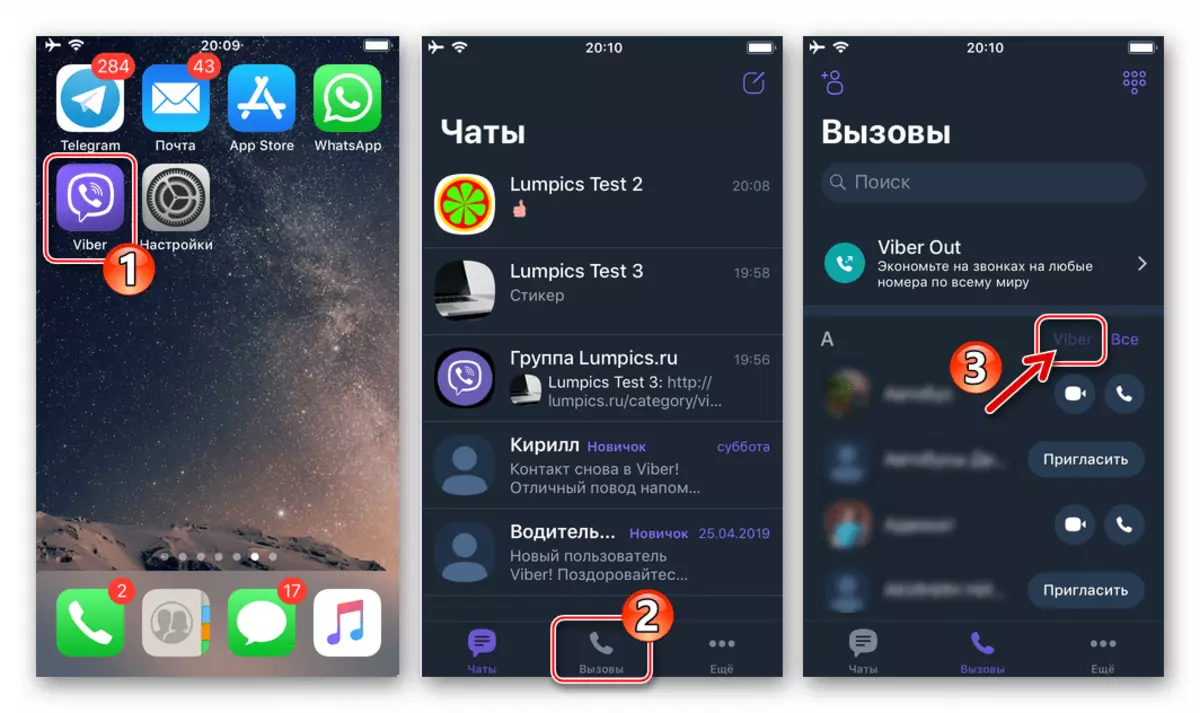

- Nkwupụta ihuenyo:
- Site na ngalaba "chats" na ngwa ndị ahịa Vaiber, mepee ihuenyo ahụ, pịa onye ọrụ isi. Ọ bụrụ na a na-eduzi mkparịta ụka onye ọzọ na onye ọzọ, ị nwere ike ịmepụta nkata ọhụrụ, wee mepee ya.
- N'elu ihuenyo mkparịta ụka n'akụkụ aha e nwere onyinyo nke tube, ịmalite oku, pịa akara ngosi a.


- Ihuenyo ozi ọzọ onye ọzọ.
- Mepee kaadi kọntaktị ahụ, dịka ọmụmaatụ, site na menu si akpọ site na isi mkparịta ụka na ihuenyo kọntaktị.
- Metụ bọtịnụ oku na-akwụghị ụgwọ, nke dị n'okpuru foto onye ọrụ.


- "Ndi ana-akpo" iOS.
- Mepee akwụkwọ faịlị iPhone ma chọta kọntaktị na ya nke ịchọrọ ịkpọ vibe.
- Mgbe emetụtara aha njirimara, ihuenyo ahụ ga-emeghe na ozi, pịa ma jide bọtịnụ "oku" ruo mgbe menu ahụ gosipụtara. Touch "Viber", wee pịa ekwentị.
- N'ihi ogbugbu nke nzọụkwụ gara aga, a ga-ewepụta onye ahịa ozi, bụ nke na-arụ ọrụ ọdịyo.
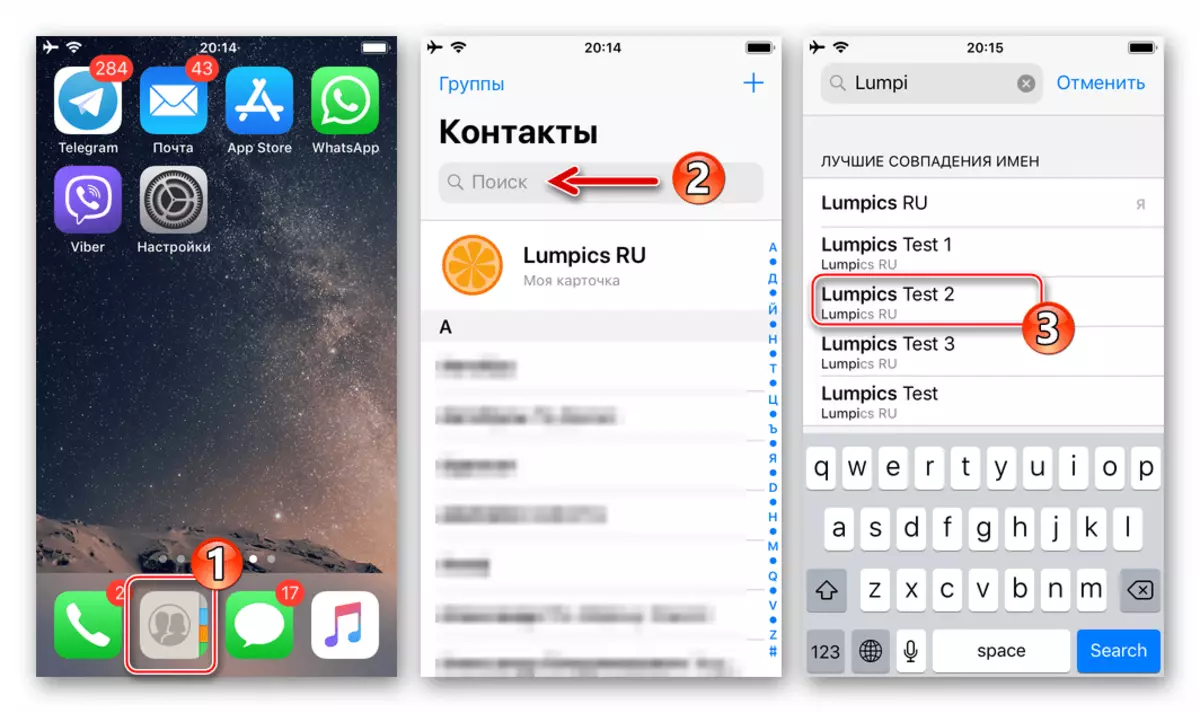


Nhọrọ nke 2: Kpọọ site na nọmba ekwentị
Iji bido nkwukọrịta olu na onye data nke data data etinyeghị na akwụkwọ ozi gị na iPhone, ị ga-agarịrị.
- Gbaa onye ahịa Waịtọ maka AYOS ma mepee ngalaba "oku" na ya. Pịa na onyinyo nke akara ngosi ekwentị na elu aka nri nke ihuenyo ahụ.
- Site n'enyemaka nke diaku gosipụtara, tinye ihe nchọpụta nke a na-akpọ ndị na-akpọ ụtụ, na-echeghị iche ịkọwakwa Usoro obodo ahụ na onye ọrụ. Kpatụ bọtịnụ "oku" ma họrọ "Oku nke Free" na menu menu.
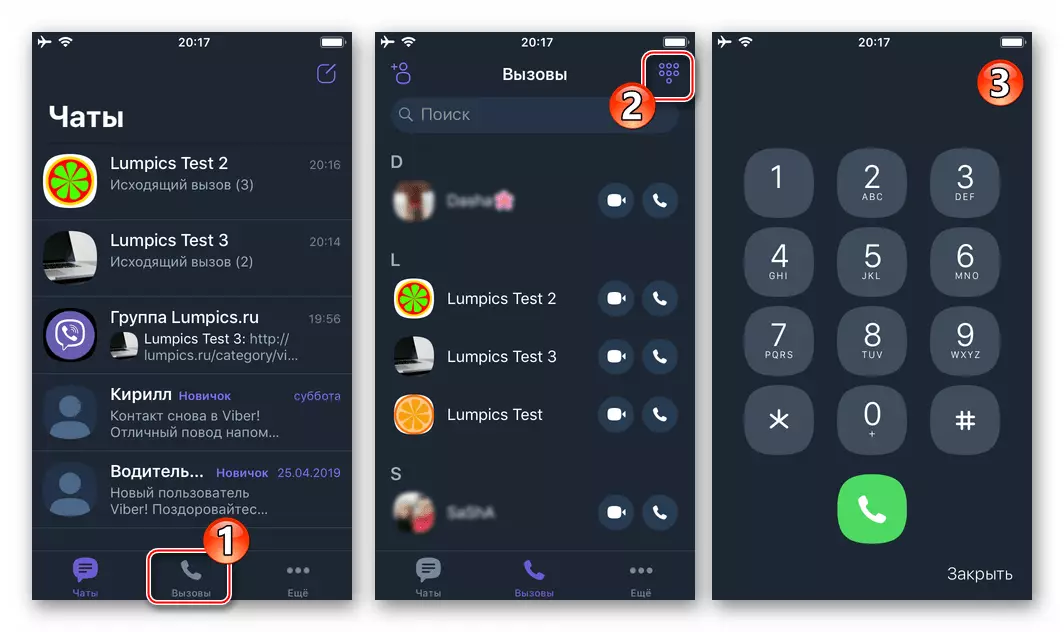

Windo
Ndị ọrụ ahụ na-ahọrọ iji PC ma ọ bụ laptop iji nweta ọrụ Phototụ IP nwere ike ịkpọ site na ọrụ na ajụjụ site na ịmịcha ngwa ahịa VIIIP maka Windows.

Nhọrọ 1: Kpọọ onye na-edeba aha na akwụkwọ adreesị
Dị ka arụ ọrụ na arụmọrụ Mobile, nke dị mkpụmkpụ na nke mkpụmkpụ nke na-edozi nsogbu ahụ na-atụle, anyị na-eme ma data nke ozi nke onye ozi ahụ.

Gụkwuo: Otu esi tinye kọntaktị na akwụkwọ adreesị Viber maka Windows
Maka oku echekwara na "Ndi ana-akpo", Viber nwere ike banye uzo abuo.
- Ndepụta "Ndi ana-akpo":
- Mepee onye ozi na kọmputa ahụ, kpọọ "Admin" ihe site na menu How.

- Choputa ndepụta aha ndenye adreesị iji gosipụta naanị kọntaktị ndị ahụ edebara aha ya na ozi. Iji mee nke a, pịa "naanị Viber".

- Chọta aha onye ọrụ chọrọ na bọtịnụ aka nri na ya iji kpọọ menu nke ihe ọ ga-eme. Na menu, họrọ "Oku (n'efu)".
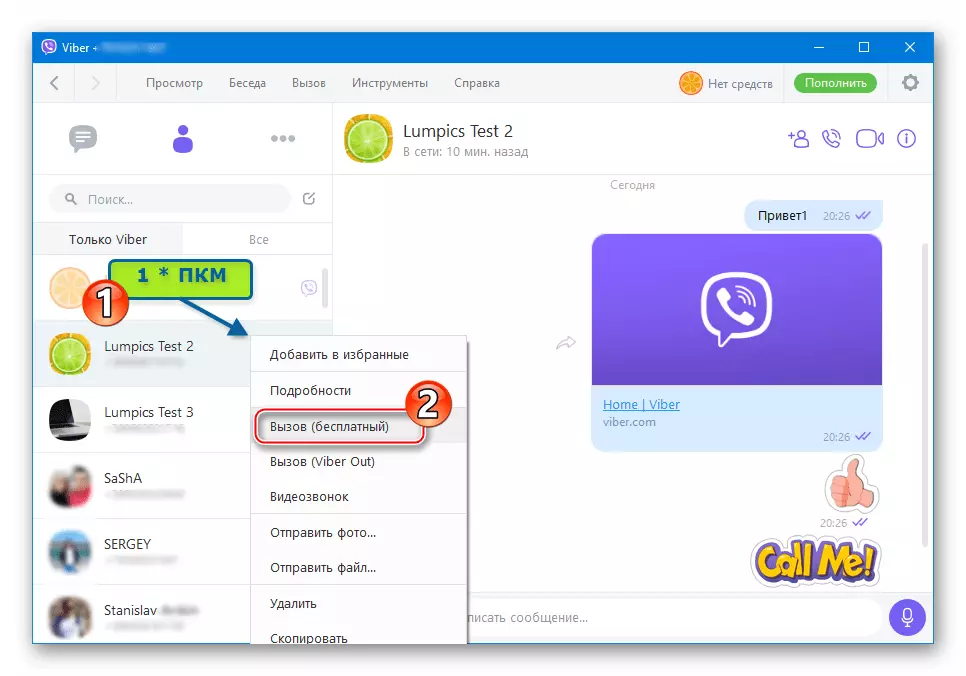
- Na nke a, a na-ebugharị oku,

Ọ na-anọgide na-echere maka nzaghachi nke onye debanyere aha.

- Mepee onye ozi na kọmputa ahụ, kpọọ "Admin" ihe site na menu How.
- Windo nkata. Ọ bụrụ na onye ọrụ ọ bụla nke Waicia, mgbanwe nke ozi site n'aka onye ahịa na-aga n'ihu, ị nwere ohere iji kwupụta ozi na-enweghị mmechi.
- Gaa na mkparịta ụka dị adị site na ịpị isi ya n'ọhịa dị na mpaghara aka ekpe nke ngwa ahụ.

Ma ọ bụ mepụta nkata ọhụrụ na ndị ọzọ ọrụ.
- Pịa bọtịnụ "Call" sylized n'okpuru ekwentị, nke dị n'aka nri nke isi nke akwụkwọ ozi.

- Pịa "Oku nke Viber" ihe na menu menu.
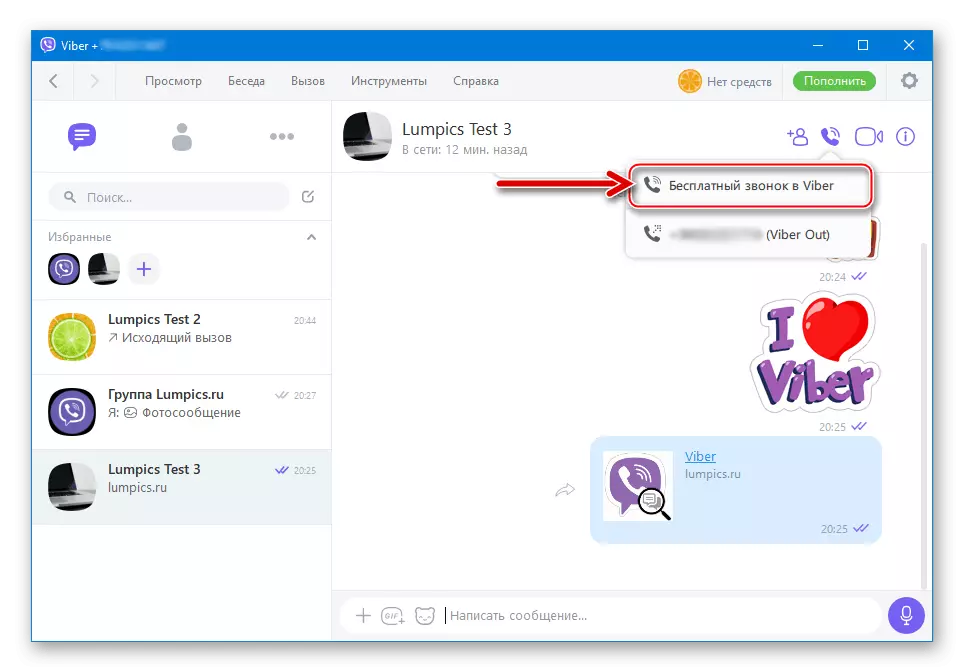
- Ihe si na ya pụta bụ otu mgbe ị rụchara ọrụ mbụ nke ihe omume a - a na-amalite oku ahụ.

- Gaa na mkparịta ụka dị adị site na ịpị isi ya n'ọhịa dị na mpaghara aka ekpe nke ngwa ahụ.
Nhọrọ nke 2: Kpọọ site na nọmba ekwentị
Ọ bụrụ na data nke onye ozi na-esonyere nke ị chọrọ ikwu okwu ịchọrọ "kọntaktị tupu oku ahụ ga-enye aka.
- Kpọọ onye na - anụ ahụ site n'ịrụ otu n'ime ụdị ndị a:
- Mepee View menu wee pịa ya na "Gosi dianer".

- Gaa ihuenyo ekwentị mebere site na menu oku.

- Pịa Piemple ọnọdụ dị na ndepụta nke chats, nke ga-emeghe "ihuenyo" ọzọ. Pịa na "Number Nọmba".

- Mepee View menu wee pịa ya na "Gosi dianer".
- Na Virtual zuru oke, tinye uru nke njirimara achọrọ na koodu obodo na onye ọrụ. Jiri akara ekwentị mebere ma ọ bụ ihe mgbochi dijitalụ na anụ ahụ.

Pịa bọtịnụ na onyonyo nke ekwentị, -

N'ihi nke a, ihe ịma aka nke onye na-achọ onye ahụ chọrọ ga-amalite.

Oku na Viber na akara ekwentị ọ bụla
Otu njiri mara nke Viber ọrụ dị iche iche onye ozi a sitere na ntanetị ndị ọzọ a ma ama na Internetntanetị ndị ọzọ, bụ ikike iji rụọ ọrụ ọ bụla, gụnyere ndenye ederede ederede na-edeghị ede na mba ọ bụla n'ụwa. A kpọrọ ọrụ ahụ VIP. enyere ya aka na ugwo.

N'okpuru ebe a gosipụtara etu esi esonye na sistemụ na-arụ ọrụ na-arụ ọrụ na-arụ ọrụ na ụwa, na-akpọchi akara ekwentị na-eji ndị ahịa ozi maka gam akporo, iOS na Windows.
Android
A ga-ekenye usoro ịkpọ oku ọ bụla site na Via VIA VIA nwere ike kewara abụọ: Nọmba, wee nweta nnabata. Na gburugburu android, iji mejupụta mkpa ọ dị iji rụọ usoro ndị a.

Kwụpụ 1: Ntughari Aka
- Gbaa ozi ahụ ma mepee ngalaba "Esch". Na-esote, site na Ntọala menu, gaa na ihe "Viber apụ".

Nhọrọ nke abuo - Gaa na tab "oku" wee pịa bọtịnụ "elu" na "Viber apụ" na elu ihuenyo ahụ.
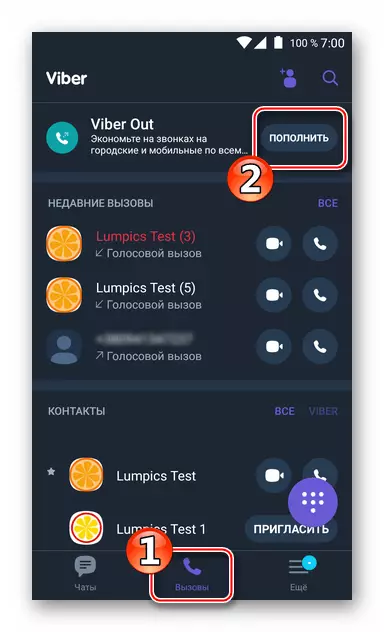
- Họrọ eserese ịkwụ ụgwọ nke ọrụ ejikọtara wee pịa bọtịnụ Green na-egosi ego ịkwụ ụgwọ:
- Taabụ tarffs na-enye ikike ịhọrọ ngwugwu ngwugwu kwa ọnwa maka ịkpọ oku ka ọ na-aga. Usoro a na - enye gị ohere ịchekwa ego ma ọ bụrụ na ị kpọọ ọtụtụ ihe, mana ịkwesịrị ịtụle otu nhọrọ na "tariffs" ka a ga - ewepụ ya mgbe niile na ruo mgbe ị ga - ewepụ ndenye aha.
- Site na taabụ That, ị nwere ike ijikọ akaụntụ Viber nke otu oge na ọnụego a kapịrị ọnụ, nke a ga-eji oku ọ bụla ga-anọnyere oku nke ọ bụla n'ozi ahụ.

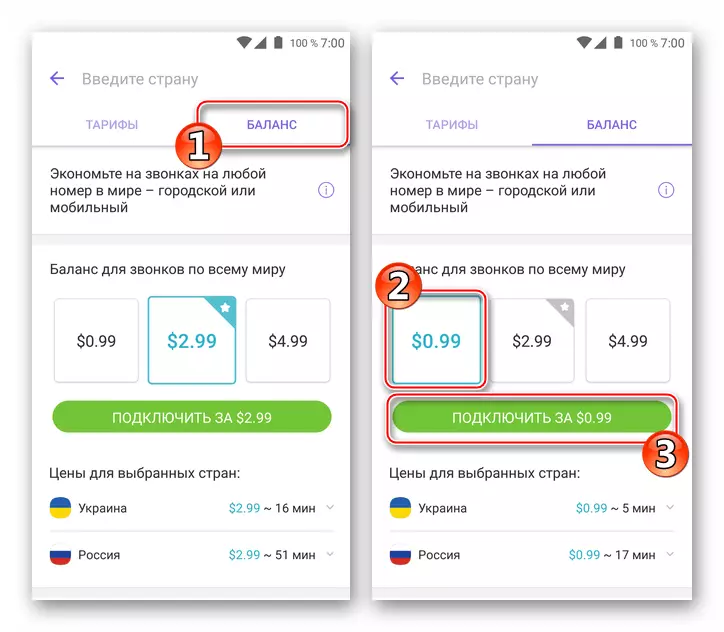
- Mgbe ahọtara otu ma ọ bụ na ngwugwu ọzọ, windo ga-apụta ebe ị kwesịrị ịkọwa usoro ịkwụ ụgwọ:

- Ka ịnyefee site na kaadị akụ mgbe emetụtụ ma maapụ, tinye ozi gbasara adreesị ozi, wee tinye data ịkwụ ụgwọ na ubi kwesịrị ekwesị. Mgbe emechara ndenye data, pịa "Zụta".
- Mgbe ị na-akwụ ụgwọ site na Google Play (dabere na ọnụnọ nke akaụntụ e jikọrọ ọnụ), kwenye na ebumnuche gị iji kwụọ ụgwọ, na-ada "na ala ihuenyo ahụ. Tinye paswọọdụ site na Akaụntụ Google gị wee pịa "Kwenye".

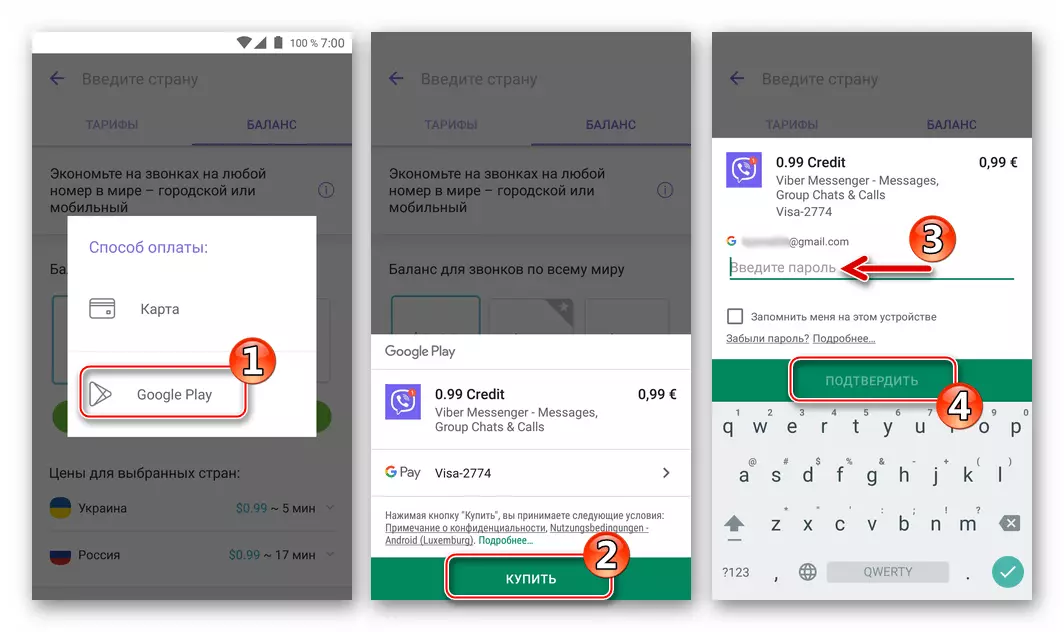
- Mgbe emechara ọrụ ịkwụ ụgwọ, ịnwere ike ịga na "More" Viber Mesga maka ngalaba Android ma gbaa mbọ hụ na ego etinyere na sistemụ - n'okpuru ihe a ga-egosi.
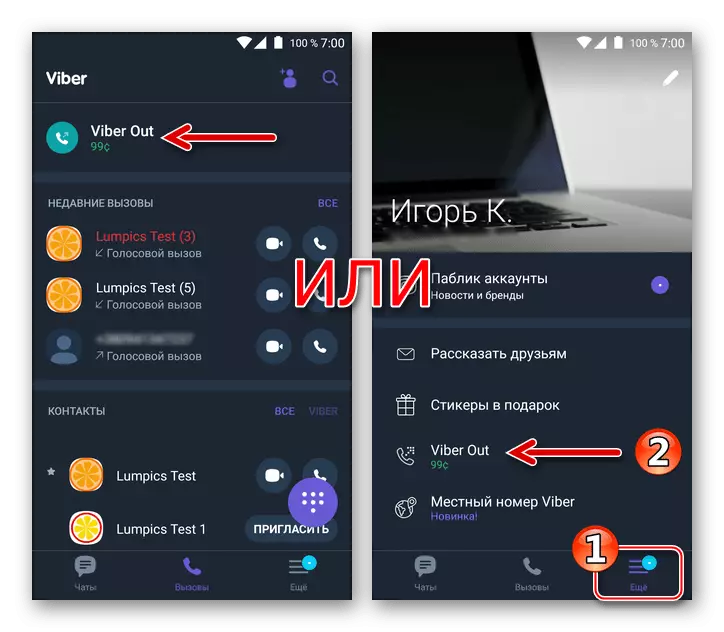
Kwụpụ 2: Nkwukọrịta
Mgbe reflenishment akaụntụ ahụ dị na Vaiber, maka oku na nọmba ọ bụla site na sistemụ gam akporo enweghị ihe mgbochi. Nwere ike ịkpọ ndị debanyere aha na-eji ụzọ nke onye ahịa ozi, ma ọ bụ site na kọntaktị "nke Mobile OS.
- Mepee Viber, na "oku" nke ngwa, chọta aha onye a chọrọ ma pịa ya. Ọzọ, pịa "Kpọọ Viber pụọ", nke na-ewe oku.

Na mgbakwunye na akwụkwọ Adresị na Messenger, iji kọwaa usoro njirimara nke njirimara debanye aha, ị nwere ike iji onye na-ahụ anya site na imeghe taabụ "kpọrọ". Na-abanye nọmba, pịa bọtịnụ na onyonyo nke ekwentị.

- Gaa "Kọntaktị" gam akporo ma chọta ihe ndekọ na-egosipụta njirimara ịchọrọ ịkpọ, pịa ya.

Ọzọ, pịa "Viber" na ndepụta ọrụ nke ị nwere ike ịkpọ, wee pịa "Kpọọ Viber".

Biko mara ma ọ bụrụ na ọtụtụ nọmba ekwentị, edobere ihe na kaadị kọntaktị. "Kpọọ Via Rober" A ga-enwe ọtụtụ - ọ bụghị hie hihie ụzọ nke nhọrọ ndenye aha!
iOS.
Ofkpụrụ nke Viber na-arụ ọrụ na IOS anaghị adị iche na nke ahụ na gburugburu kọwara n'elu gam akporo. Iji nweta ohere ịkpọ nọmba ekwentị na mba ọ bụla nke ụwa ọ bụla ịchọrọ ịgafe isi abụọ - na-eme ka ego na akara na sistemụ ahụ wee rụọ ọrụ oku ahụ ozugbo.

Kwụpụ 1: Ntughari Aka
Ebe ọ bụ na ịkwụ ụgwọ ọrụ na iPhone na-ebu site na iPhone Store, tupu ị gbanwee na ntuziaka ndị a, ị ga-eketa kaadị ịkwụ ụgwọ. Na otu esi eme ya ụzọ dị iche, a gwara ya n'otu n'ime akụkọ ndị anyị.

Gụkwuo: Otu esi ejizi kaadị ịkwụ ụgwọ na Apple ID
- Mepee Viber Viber, gaa na taabụ "karịa, pịa aha" Viber apụ ". Ma ọ bụ mepee ngalaba "oku" wee pịa aha ọrụ ahụ na elu ihuenyo ahụ.
- Họrọ, họrọ usoro ịkwụ ụgwọ site na ịmịnye otu bọtịnụ Green dị n'okpuru nkọwa nke ịkwụ ụgwọ ọ bụla:
- Na taabụ Tarifs, a na-atụ aro ịhọrọ nkeji nkeji nke enwere ike iji nọrọ maka ịkpọtụ ntụziaka ụfọdụ.

Site na iji ọrụ na-adịgide adịgide, a ga-ebugharị ya, mana a ga-eburu n'uche na ịkwụ ụgwọ na akaụntụ ndị a mgbe niile na ruo mgbe ị kagbuo ndenye aha.
Kwụpụ 2: Nkwukọrịta
Mgbe ego ga-apụta na Viber pụọ, ụzọ isi kpọọ nọmba ọ bụla site na sistemụ a agaghị akpata nsogbu ọ bụla. Isi ihe bụ na iPhone ejikọtara na ọwa nke na-akwụsi ike, ị nwere ike ịmalite oku site na ngwa ozi ma ọ bụ "kọntaktị" iOS.
- Gbaa onye ahịa ozi ma chọta kọntaktị a akporo site na Viber na "oku" taabụ. Kpatụ aha njirimara, wee pịa "Kpọọ Viber".

Iji kpọọ oku n'akwụkwọ a abanye na akwụkwọ adreesị Veuration, jiri Virtual Keyboard mepere site na "oku" na ozi ahụ.

- Gaa "Kọntaktị" iOS (ozi ahụ agaghị emepe emepe n'otu oge). Dọrọ aha onye debanyere aha onye na-aga ịkpọ site VIA VIA, ma metụ ya aka. Na-aga n'ihu bọtịnụ "oku", kpọọ menu.

Ọzọ, pịa "Viber", wee pịa mpaghara nwere akara ekwentị achọrọ. Na nzaghachi na ajụjụ a na-agba ya na ngwa ozi, pịa.

Windo
Otu PC ma ọ bụ laptọọpụ na onye na-arụ ọrụ Windows na-arụnyere ndị ahịa na Viber na-akwụ ụgwọ nke ọma dị ka ọdụ maka oku na oku gburugburu ụwa. N'ihe banyere kọmputa iji mezuo ụdị ihe mgbaru ọsọ a, ị ga-achọ ọkwa atọ. N'agbanyeghị, abụọ ndị mbụ n'ime usoro ndị a nwere ike ịmịcha ma ọ bụrụ na ị tụgharịa na akaụntụ ahụ na enyemaka nke onye na-etinye na ekwentị arụnyere na ederede.

Kwụpụ 1: Lelee-na Viber Akaụntụ
- Gaa na njikọ a na peeji nke ndebanye na sistemụ VIIIB.
- Na peeji ndebanye aha, tinye nọmba ekwentị gị dịka akaụntụ na ozi, kpebie ihe ahụ wee pịa mgbe ahụ "gaa n'ihu."
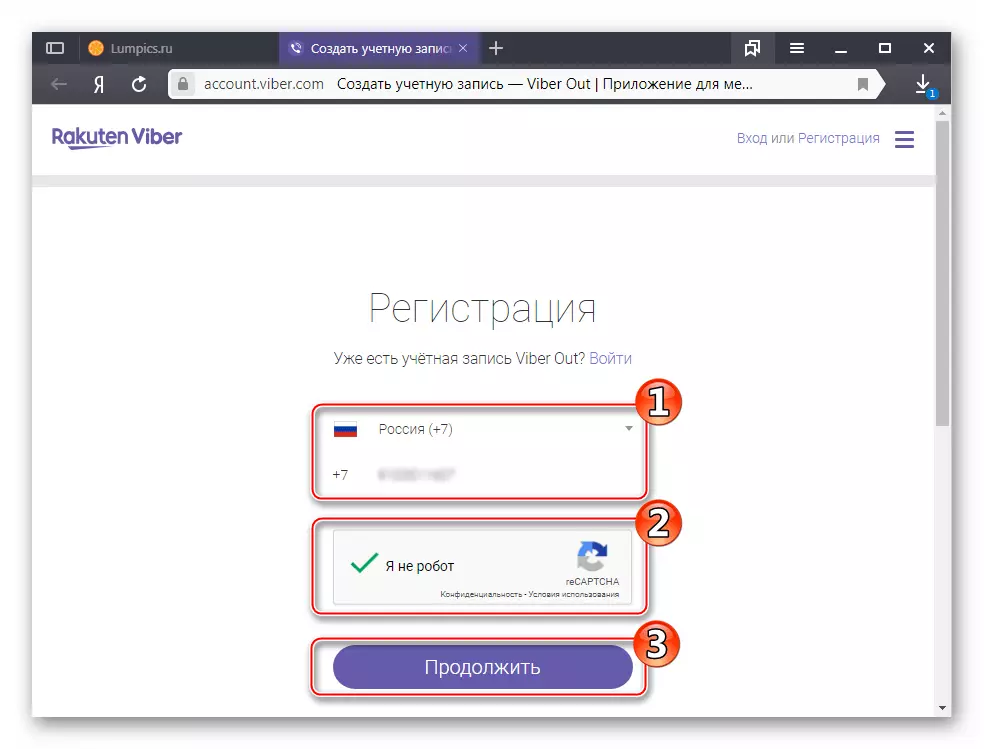
- Tinye koodu nkwenye site na SMS rue ubi kwesiri ekwesi na ibe weebụ, nke usoro a ga-abata n'ọtụtụ ndụmọdụ akọwapụtara mgbe ị na-eme ihe gara aga. Pịa "Nọgidenụ."

- Ihe ndị a chọrọ maka ndebanye na-eme nchọpụta nke ọma bụ itinye adreesị ozi-e ma mepụta paswọọdụ iji nweta usoro ahụ n'ọdịnihu.

Dejupụta ubi wee pịa "gwụ".

- Ndebanye aha a na sistemụ ahụ agwụla - peeji nke profaịlụ Viber gị ga-emepe.

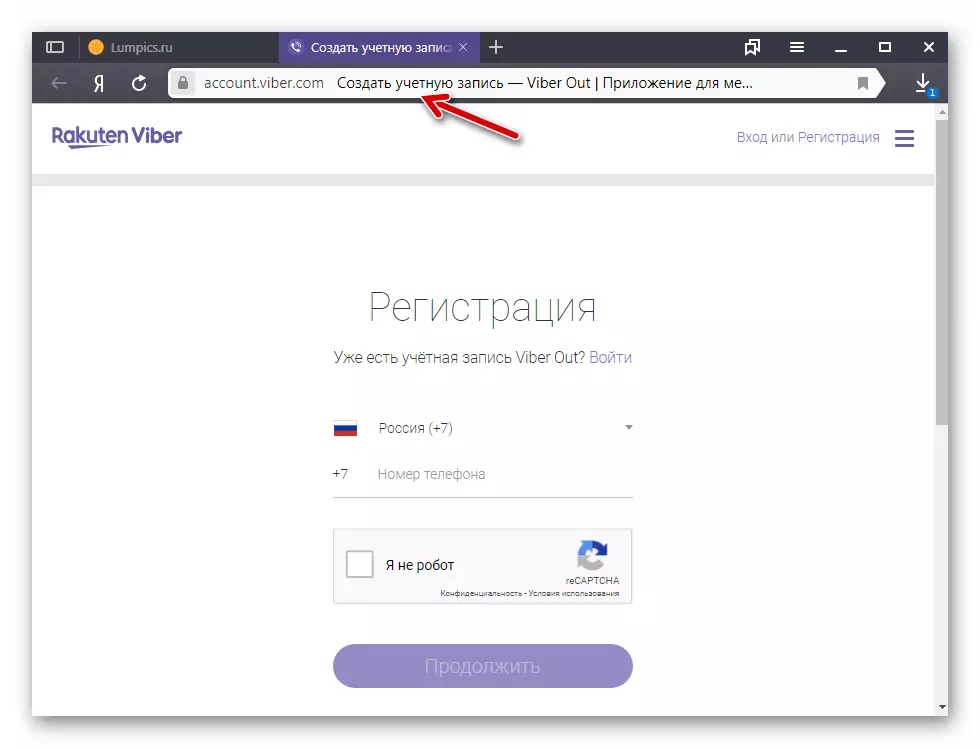
Mepụta akaụntụ Viber Out
Kwụpụ 2: Njupụta nke akara VIZINT site na saịtị ọrụ
- Gaa na sistemụ VIIibe dị ka ndị na-esote njikọ wee pịa "Nbanye".

Banye na Viber
- Banye na ntinye (nọmba ekwentị) na paswọọdụ akọwapụtara mgbe ị na-edebanye aha na sistemụ.
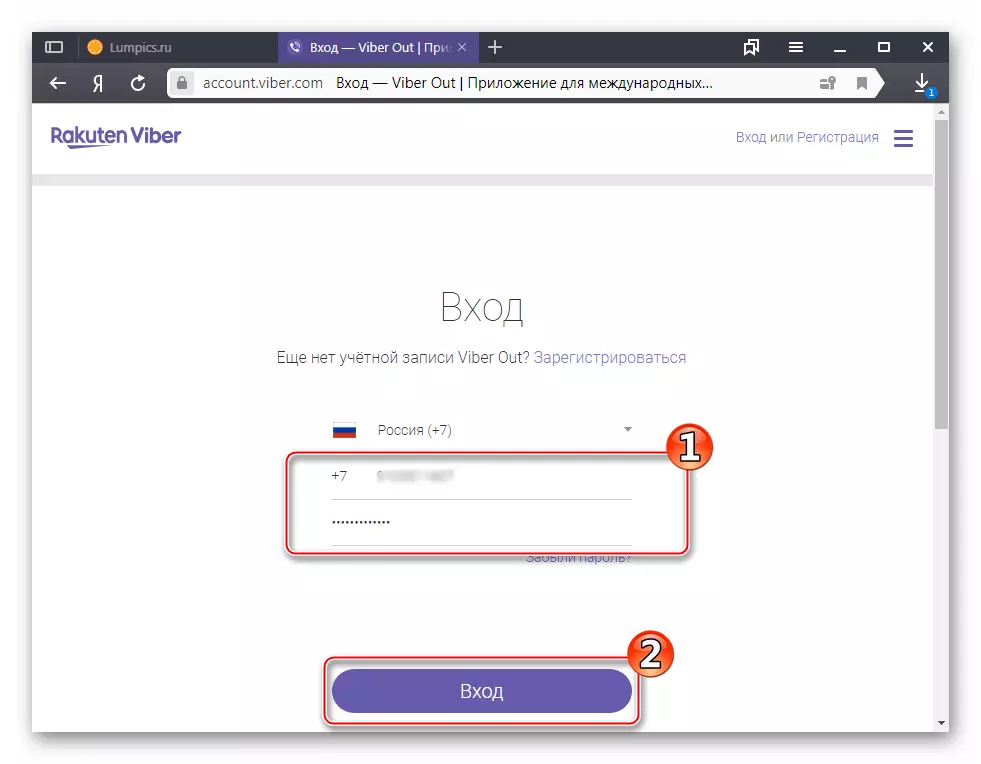
- Họrọ dabere na mkpa gị, otu ị ga-esi akwụ ụgwọ maka ọrụ ahụ, wee gaa n'akụkụ nke nkuzi site na ịpị otu bọtịnụ akwụkwọ ndụ akwụkwọ ndụ n'okpuru nkọwa nke ịkwụ ụgwọ.
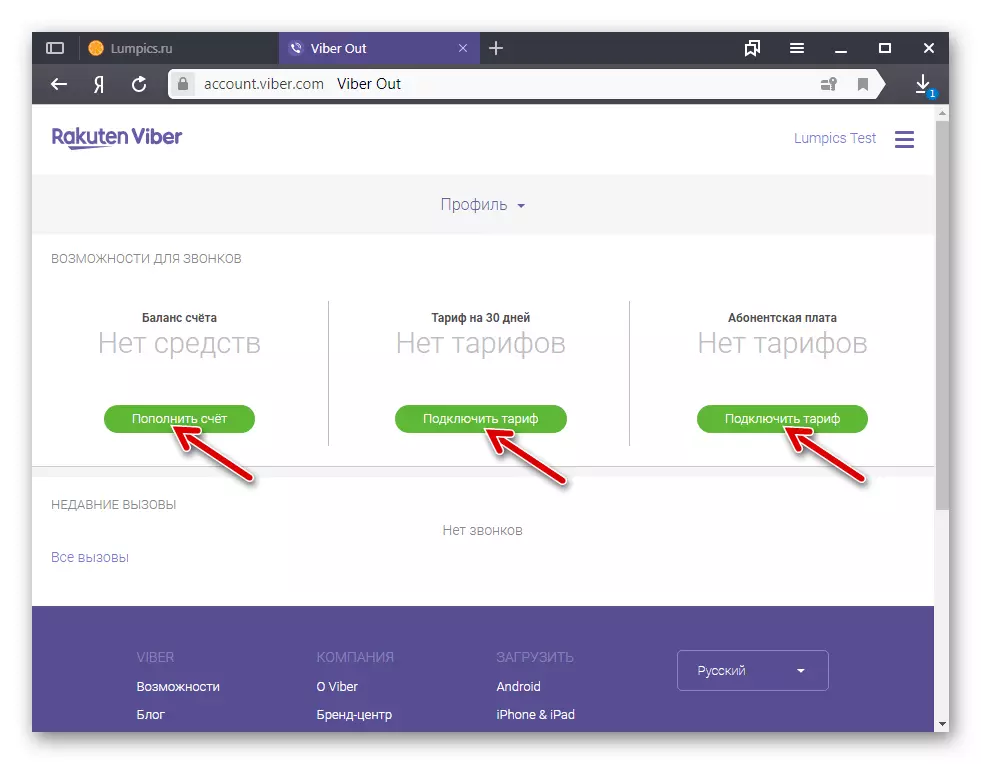
- Pịa bọtịnụ nke ego ịkwụ ụgwọ akọwapụtara ma ọ bụ dee "na mpaghara na-akọwa ngwugwu ọrụ ahọrọ.

- Họrọ usoro maka ịbufe ego site na ịpị akara ngosi nke usoro ịkwụ ụgwọ dịnụ.

- Mee ozi akwụ ụgwọ na peeji a wee pịa "Kwenye".
- Mepee ngwa Viibes na PC ma gbaa mbọ hụ na ego ahụ rutere na sistemụ ahụ.


Kwụpụ 3: Nkwukọrịta
Dị ka ọ dị na ndị ahịa nke ozi ahụ, nke na-arụ ọrụ na gburugburu mpaghara Mobile, ị nwere ike iji "kọntaktị" si na PC, na ịkpọnye nọmba nke ndị debanyere aha ya.
- Oku a na-akpọ onye debanyere aha ya, onye ededoro ya na akwụkwọ adreesị:
- Gbaa ngwa ozi wee pịa akara ngosi "kọntaktị" na windo ya. Nhọrọ nke abụọ iji nweta akwụkwọ adreesị - kpọọ oku menu na nhọrọ dị na ya. Gosi kọntaktị.
- Achọpụtaghị aha na onye ọrụ onye ọrụ (ọ bụghị akara akara ngosi Wiben) na ndepụta nke windo aka ekpe wee pịa bọtịnụ Aha òké. Iji malite oku, pịa "Oku (Viber apụ)".
- Na nke a, a na-ebu oku ahụ, chere maka azịza onye debanyere aha.

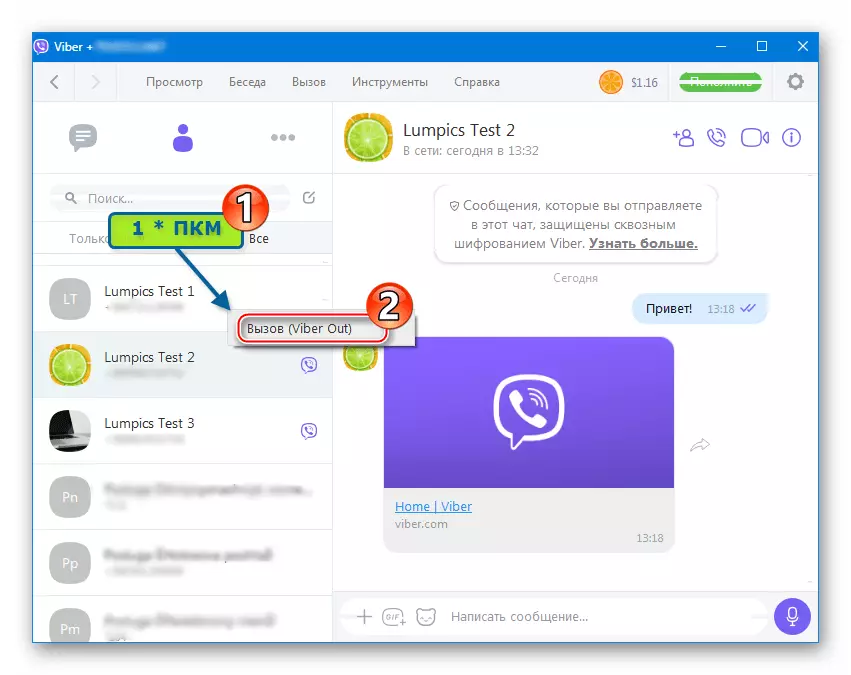
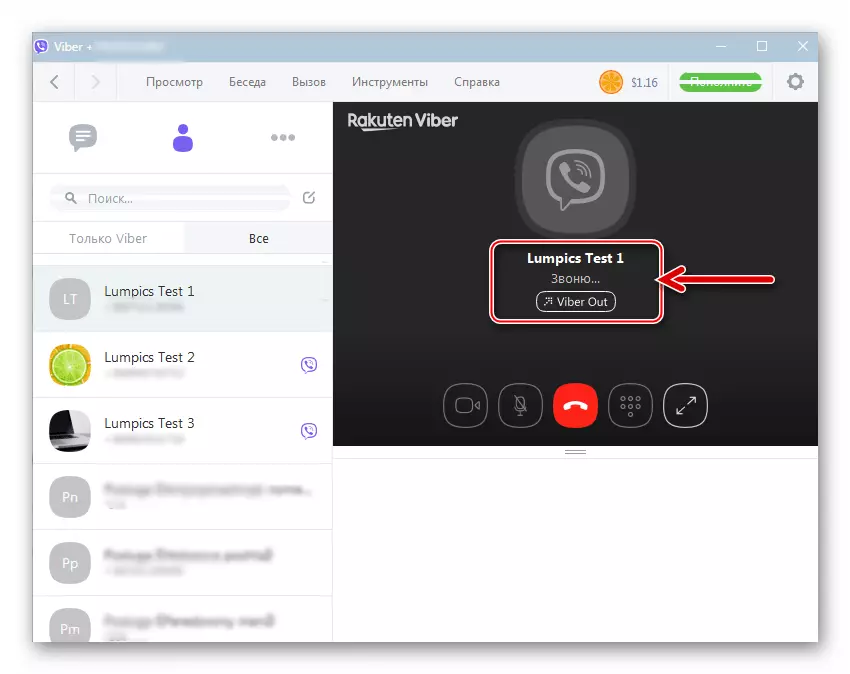
- NSOGBU EGO NA-EGO NA-EKWU:
- Pịa na foto nke isi ihe atọ na windo dị na windo wee pịa "Ntinye nọmba". Ma ọ bụ kpọọ menu nlele wee pịa ebe ahụ "na-egosi ma ọkpụkpọ".
- Tinye ID ID na-eji windo ngwa ọrụ mebere ma ọ bụ jikọtara ya na PC, keyboard wee pịa "Kpọọ".
- A na-enweta nsonaazụ a tụrụ anya - oku ahụ site na ọrụ Viber malitere.



Mmechi
Anyị na-atụ anya, mgbe ọ mụsịrị ntụziaka e nyere n'isiokwu ahụ, ị nweghị ajụjụ gbasara nzukọ nkwukọrịta olu site na Viber. N'agbanyeghị ọtụtụ uru nke na-enye usoro Kiphony nke IP ya na ndị ọrụ ya, ihe dị mgbagwoju anya na-egosipụta otu esi akpọ onye ozi ahụ, ikekwe onye ọrụ Novice.
- Gbaa onye ahịa ozi ma chọta kọntaktị a akporo site na Viber na "oku" taabụ. Kpatụ aha njirimara, wee pịa "Kpọọ Viber".
- Na taabụ Tarifs, a na-atụ aro ịhọrọ nkeji nkeji nke enwere ike iji nọrọ maka ịkpọtụ ntụziaka ụfọdụ.

